Инструкция по работе с токенами Алмаз-1к, Кристал-1 производства ТОВ «ИИТ»
Токены Института Информационных Технологий представляют собой смарт-карты в пластиковом или металлическим корпусе, условно их можно разделить на три модели:
- Алмаз-1К в пластиковом или в металлическом корпусе.
- Алмаз-1К" (Bluetooth-устройство) – от предыдущей модели отличается отсутствием USB разъема. Этот токен работает по протоколу блютуз версии 4.0 или 5.0, с поддержкой технологии Low Energy (LE). Подходит тем, кто чаще подписывает документы со смартфона, или когда нет возможности использовать USB-порт.
- Кристал-1 – токен с повышенной скоростью обработки информации. Необходим для специализированных криптографических систем, где важна скорость обработки данных – потоковое шифрование, VPN каналы, и т.п.
Токены Алмаз и Кристал поддерживают работу с платформами: Windows, Linux, MacOS, Android. Для работы с операционными системами, начиная с Windows 7 (Windows 8, 10, Server 2008) и выше не требуются никакие дополнительные драйвера, они уже добавлены в систему по умолчанию.
Для работы в Windows XP необходимо дополнительно скачать CCID драйвер с нашего сайта – скачать
Следует помнить, что токен, это не флешка, и он не определяется компьютером, как съемный носитель. Его не видно в «Мой Компьютер» как устройство. Единственное место, где пользователь может его увидеть, чтобы убедится, что компьютер определил токен – это перечень принтеров и устройств. Для этого нажмите кнопку «Пуск» – «Устройства и принтеры». В этом списке вы увидите устройство «Смарткарта» (рис. 1).
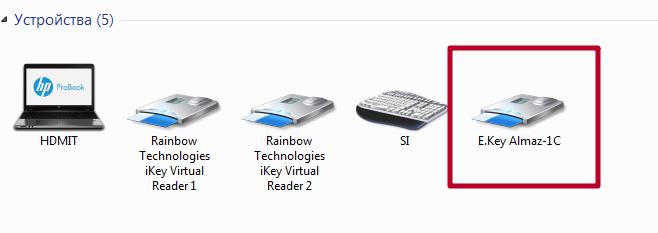
Рис. 1
Этого достаточно для того, чтобы убедиться, что ваш ПК правильно определил и установил токен. Также токен можно увидеть в перечне оборудования в консоли управления под именем «Смарт-карта», если вы обладаете правами администратора. Если же при подключении токена вы не обнаружили устройства ни в списке «Устройства и принтеры» ни в перечне оборудования, то проверьте, запущена ли «Служба смарт-карт» в консоли управления. Если это не помогло, обновите драйвера USB портов и проверьте их работоспособность.
Перед началом работы с токеном необходимо его отформатировать и установить пароль пользователя. Токены Алмаз и Кристал не имеют заводского пароля по умолчанию!
Для «Алмаз-1К» необходимо воспользоваться утилитой «ІІТ Е.ключ Алмаз-1К. Конфігурація» - скачать
Для токена Кристал-1 воспользуйтесь утилитой «ІІТ Е.ключ Кристалл-1К. Конфігурація» - скачать
Для ключа Алмаз-1К" (Bluetooth-устройство) конфигуратор можно скачать по ссылке - скачать
Как пользоваться утилитой
1. Запустите утилиту
2. В выпадающем списке выберите токен, который подключен в данный момент. В окне ниже вы увидите основную информацию о нем и о его состоянии (рис. 2).
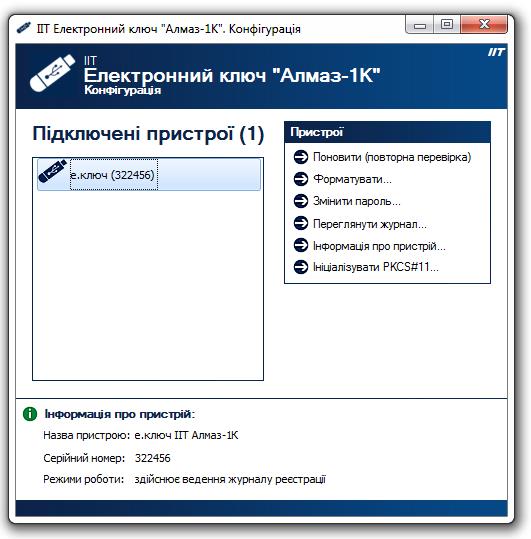
Рис. 2
3. Нажмите кнопку «Форматировать».
4. В открывшемся окне введите свой пароль пользователя и подтверждение пароля и нажмите «Форматировать».
5. Запомните свой новый пароль. При 15 неправильных попытках ввода пароля токен блокируется, и все ключи, хранящиеся на нем, уничтожаются. Количество оставшихся попыток ввода пароля можно увидеть в окне состояния токена нажав на «Информация о устройстве» (рис. 3)
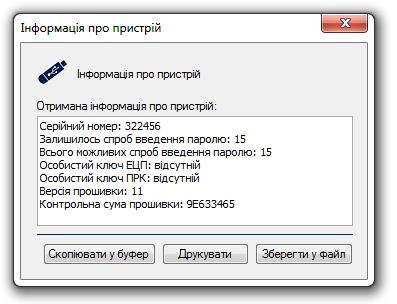
Рис. 3
6. В случае блокировки разблокировать токен можно повторно проведя форматирование в этой же утилите. Для смены пароля пользователя в штатном режиме выберите пункт «Сменить пароль». Введите текущий пароль на токен, новый пароль и подтверждение нового пароля, нажмите «Изменить» (рис. 4)
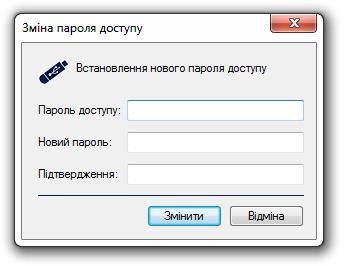
Рис. 4
Дополнительно напоминаем! Токен - это не носитель и не флешка в привычном понимании пользователя. Это криптографический процессор, который выполняет операции подписи документов в своей защищенной памяти. На него нельзя записать ключи ЭЦП, как на обычную флешку. Для того, чтобы получить полноценную КЭП на защищенном носителе, необходимо текущую подпись переиздать, и новую подпись сгенерировать на токене. Только сгенерированная на токене подпись считается квалифицированной, и соответствует всем нормам Украинского законодательства.
К сожалению, просто записать электронную подпись на токен или смарткарту не получится. Точнее получится – при помощи специального ПО можно экспортировать закрытый ключ из файла key6.dat или *.PSK, *.jks, но в этом случае подпись не будет считаться Квалифицированной, и подписать нею на различных площадках или в специальном ПО ничего не получится. Квалифицированной подписью считается только та подпись, закрытый и открытый ключ которой был сгенерирован непосредственно на самом токене. А это значит, что для того что бы у вас на токене появилась подпись, её нужно издать именно на токене.
Самый надежный способ получения КЕП –обратиться в ближайший Аккредитованный центр сертификации ключей (АЦСК). Например в АЦСК Налоговой это будет бесплатно.
Получить КЕП у АЦСК Приватбанка на данный момент не представляется возможным, так как ПриватБанк на сегодня (13.01.2021) не поддерживает работу ни с одним токеном.
Перечень АЦСК - http://www.ukrstat.gov.ua/elektr_zvit/inf_akcen/centr.htm
Если у вас есть действительные ключи в виде файла, то не обязательно идти в АЦСК, можно пере выдать ключи со своего рабочего места.
Это зависит от вашего АЦСК. Как уже говорили, ПриватБанк не поддерживает работу с токенами.
Если у вас ЭЦП от Налоговой, то вам нужно просто зайти на сайтhttps://acskidd.gov.ua/manage-certificates. В разделе «Повторное формирование сертификатов по электронному запросу» вы можете загрузить текущие ключи из файла, подписать новый договор в электронном виде, и сгенерировать новые ключи, указав в качестве места хранения не файловую систему, а ваш токен (рис. 5).
Повторное формирование сертификатов возможно только в том случае, если:
- Срок действия текущего ключа не закончился;
- Не было изменения данных, вносимых в сертификат (Адрес, название, ФИО и т.п.);
- У вас есть действительный секретный ключ в виде файлов и вы знаете правильный пароль от него
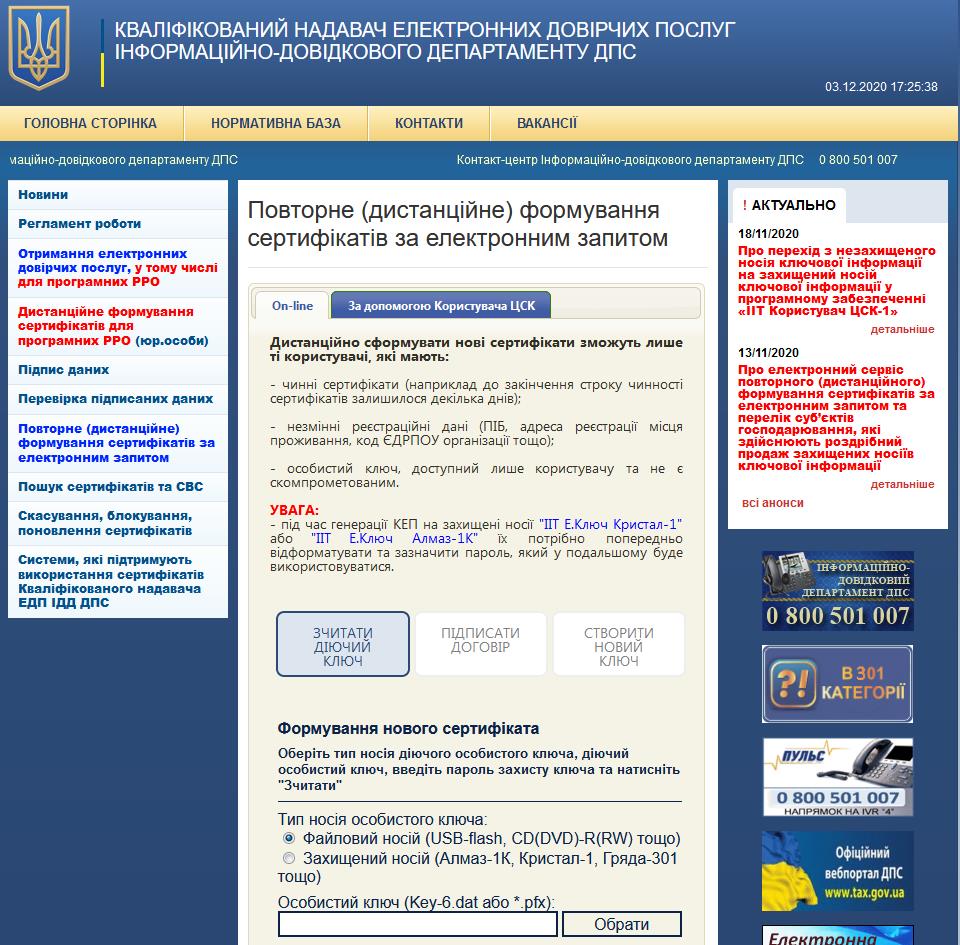
Рис. 5.
Аналогично можно повторно сгенерировать сертификат, если вы пользуетесь программой MeDoc или АЦСК «Украина», «MasterKey» и другие. Для этого обратитесь в ваш АЦСК и следуйте их инструкциям.







